Snapshot در VMware چیست؟ و به چه صورت است
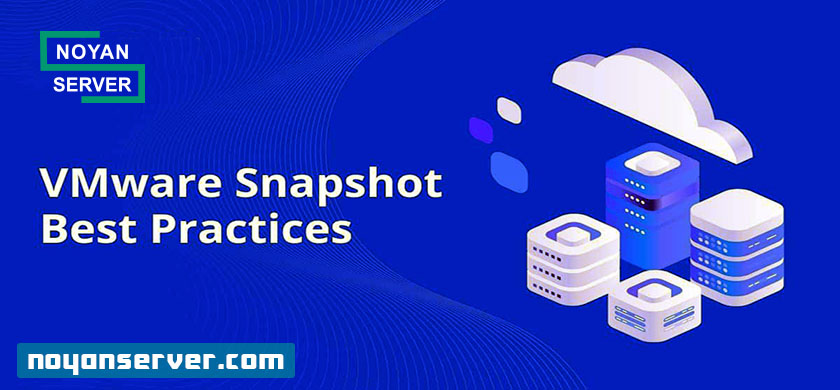
Snapshot در VMware چیست؟ راهنمای کامل برای مدیران شبکه و کارشناسان IT
مقدمه
در دنیای امروز که استفاده از مجازیسازی (Virtualization) به یک ضرورت تبدیل شده، ابزارها و قابلیتهای VMware نقش بسیار مهمی در مدیریت سرورها و ماشینهای مجازی دارند. یکی از این قابلیتها که بهطور گسترده توسط مدیران سیستم و کارشناسان شبکه استفاده میشود، Snapshot است.
اما Snapshot در VMware چیست؟ چه کاربردی دارد؟ و چه تفاوتی با Backup دارد؟ در این مقاله بهطور کامل این موضوع را بررسی میکنیم.
Snapshot در VMware چیست؟
Snapshot در VMware یک نقطه بازگشت (Restore Point) از وضعیت یک ماشین مجازی (VM) در یک زمان خاص است.
زمانی که از یک VM Snapshot گرفته میشود، اطلاعات زیر ذخیره میشوند:
-
وضعیت دیسک مجازی (Virtual Disk)
-
محتوای حافظه (RAM) در صورت انتخاب کاربر
-
تنظیمات ماشین مجازی
به کمک این ویژگی، مدیر سیستم میتواند هر زمان که لازم شد، ماشین مجازی را به وضعیت قبل بازگرداند.
مزایای استفاده از Snapshot
استفاده از Snapshot مزایای متعددی دارد، از جمله:
-
آزمایش نرمافزار و پچها
قبل از نصب یک نرمافزار جدید یا اعمال آپدیت حساس، میتوان Snapshot گرفت و در صورت بروز خطا سیستم را به حالت قبلی بازگرداند. -
محیط تست و توسعه (Dev/Test)
توسعهدهندگان نرمافزار اغلب برای آزمایش کدها و تغییرات سیستم از Snapshot استفاده میکنند. -
بازگشت سریع در شرایط بحرانی
اگر یک تغییر اشتباه باعث اختلال در سیستم شود، میتوان در چند ثانیه به نقطه قبلی بازگشت.
تفاوت Snapshot و Backup
خیلیها تصور میکنند Snapshot همان بکاپ است، اما این دو تفاوتهای اساسی دارند:
| ویژگی | Snapshot | Backup |
|---|---|---|
| سرعت ایجاد | بسیار سریع (چند ثانیه) | کندتر (بسته به حجم دادهها) |
| فضای ذخیرهسازی | نسبتاً کم | زیاد |
| هدف | بازگشت سریع به یک نقطه زمانی | بازیابی کامل دادهها در صورت از دست رفتن |
| ماندگاری | کوتاهمدت | بلندمدت |
🔑 نکته مهم: Snapshot هیچگاه جایگزین Backup واقعی نیست، بلکه تنها یک ابزار کمکی است.
محدودیتها و معایب Snapshot
با وجود مزایای بسیار، استفاده نادرست از Snapshot میتواند مشکلاتی ایجاد کند:
-
نگهداری طولانی Snapshot باعث کندی عملکرد ماشین مجازی میشود.
-
فضای دیسک به مرور پر میشود.
-
وجود تعداد زیاد Snapshot مدیریت VM را پیچیدهتر میکند.
بنابراین توصیه میشود Snapshot فقط برای تست و تغییرات کوتاهمدت استفاده شود.
نحوه گرفتن Snapshot در VMware vSphere
برای گرفتن Snapshot کافی است مراحل زیر را دنبال کنید:
-
وارد محیط vSphere Client شوید.
-
روی ماشین مجازی مورد نظر راست کلیک کنید.
-
از منوی Snapshot گزینه Take Snapshot را انتخاب کنید.
-
یک نام و توضیح (Description) وارد کنید.
-
در صورت نیاز گزینه Snapshot the virtual machine’s memory را فعال کنید.
-
روی OK کلیک کنید.
حالا Snapshot شما ساخته شده و در هر زمان میتوانید به آن بازگردید.
مدیریت Snapshot ها
برای جلوگیری از مشکلات احتمالی:
-
Snapshotهای قدیمی را حذف کنید.
-
در صورت داشتن چند Snapshot، از گزینه Consolidate برای ادغام آنها استفاده کنید.
-
از نگهداری طولانیمدت Snapshot در محیطهای Production خودداری کنید.
جمعبندی
Snapshot در VMware ابزاری قدرتمند برای ایجاد نقطه بازگشت سریع از ماشین مجازی است.
این قابلیت به مدیران شبکه و کارشناسان IT کمک میکند تا با خیال راحت تغییرات مهم را اعمال کنند، نرمافزارهای جدید را تست کنند و در صورت بروز مشکل، بهسرعت سیستم را به وضعیت قبلی بازگردانند.
اما فراموش نکنید:
- Snapshot جایگزین Backup نیست.
- باید با برنامهریزی درست از آن استفاده کنید تا از مشکلات عملکردی جلوگیری شود.